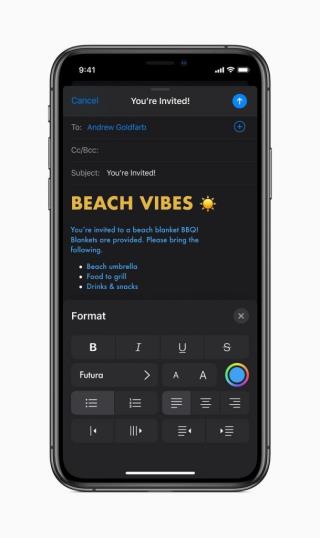iOS 13 se lanzó este año y trajo muchas buenas sorpresas para los usuarios. El modo oscuro más esperado finalmente se lanzó para iPhones y iPad, lo que agregó una nueva apariencia a nuestros dispositivos. Pero junto con esto, también se introdujeron un montón de características junto con iOS 13, que es posible que no haya explorado hasta ahora.
El uso de fuentes personalizadas en iOS era posible en versiones anteriores, pero solo se podía usar dentro de una aplicación o herramienta de fuentes de terceros.
Para saber más sobre cómo instalar fuentes en versiones anteriores de iOS, haga clic aquí .
Gracias a iOS 13 por incorporar esta nueva función junto con esta última versión de iOS, ya que ahora podemos descargar e instalar fácilmente fuentes de terceros en nuestros dispositivos. iOS 13 hace que sea muy fácil cambiar entre una variedad de fuentes y ofrece un enfoque más integrado para usar fuentes personalizadas. Aunque no puede usar fuentes personalizadas en todo el sistema operativo, sí, puede usar las fuentes descargadas en un montón de aplicaciones compatibles y controlarlas fácilmente a través de la configuración. Por ejemplo, puede usar fuentes personalizadas en la aplicación de correo iOS, Notes, Numbers, Pages, Keynote y más.
Fuente de la imagen: Morning Tick
En esta publicación, hemos cubierto una guía rápida sobre cómo descargar fuentes personalizadas en iOS 13 para hacer que nuestra experiencia iOS sea más creativa y única.
Cómo usar el control y usar fuentes personalizadas en iOS 13
Entonces, para empezar, comencemos con la aplicación de correo de iOS. Inicie la aplicación Mail en su iPhone o iPad y abra la ventana "Mensaje nuevo".
Para iPad, una vez que aparezca la distribución del teclado en la pantalla, toque el icono "Aa" y seleccione la opción "Fuentes predeterminadas". Y luego verá una lista de fuentes personalizadas que puede seleccionar e incrustar en su aplicación de correo.
Para iPhone, primero comience a escribir algo y luego obtendrá un ícono de flecha en la parte superior de la ventana de distribución del teclado.
Toque el icono de la flecha para abrir las opciones de formato y luego seleccione el icono "Aa" y toque la opción "Fuentes predeterminadas".

Fuente de la imagen: Tendencias digitales
En el momento en que cambie su elección de fuente predeterminada, todo lo que escriba se mostrará en el estilo de fuente elegido.
Además de la aplicación Mail, también puede usar fuentes personalizadas en aplicaciones como Pages, Number, Keynote y Notes. Pero, lamentablemente, las fuentes personalizadas aún no son compatibles con aplicaciones populares como WhatsApp , Google Docs, MS Word. Aunque, podemos esperar que tal vez en el futuro, estas aplicaciones también amplíen su compatibilidad y nos permitan utilizar fuentes personalizadas dentro de la aplicación.
Cómo instalar fuentes personalizadas en iOS 13
Una de las formas más confiables y fáciles de usar fuentes personalizadas en iOS 13 es a través de la aplicación "Fonts Diner". Dirígete a la App Store y descarga la aplicación Fonts Diner en tu iPhone o iPad. Inicie la aplicación y luego toque el botón "Activar" ubicado en la esquina superior derecha de la pantalla.
Fuente de la imagen: Mac 9 a 5
iOS 13 le enviará una ventana emergente de notificación para solicitar su confirmación. Toque el botón "Instalar" para continuar. La aplicación Fonts Diner descargará instantáneamente alrededor de 20 atractivos estilos de fuentes nuevos a su dispositivo que puede usar en ciertas aplicaciones compatibles.
Para ver la lista completa de todas las fuentes descargadas y disponibles en su dispositivo, vaya a Configuración> General> Fuentes.

Fuente de la imagen: Hacks de gadgets de iOS
Aquí encontrará una lista completa de todas las fuentes descargadas que puede usar en ciertas aplicaciones.
Para configuraciones más avanzadas, toque cualquier nombre de fuente descargado y aquí obtendrá una nueva opción de "Tipo de letra". De forma predeterminada, la configuración de tipo de letra se establece como "Normal", pero para cambiar la preferencia de estilo de fuente, toque Tipo de letra y seleccione su opción preferida.

Además, si no le gusta demasiado un determinado estilo de fuente, toque el botón "Eliminar" para eliminarlo de su iPhone o iPad para que ya no aparezca en su lista.
Emocionante, ¿no? Esperamos que le haya gustado nuestra guía rápida sobre cómo descargar fuentes personalizadas en iOS 13. Con la ayuda de iOS 13, el proceso de uso de fuentes personalizadas se vuelve mucho mejor e integrado. Actualmente, solo unas pocas aplicaciones admiten esta funcionalidad donde puede usar los nuevos estilos de fuente y mejorar su artista interior. Nos alegra que Apple haya introducido esta capacidad junto con la actualización de iOS 13, ¡pero estamos seguros de que tiene un largo camino por recorrer!